- Mengerti perintah-perintah dasar internal di DOS
- Mengerti pengaturan nama file (filename) di DOS.
- Menampilkan isi directory dan file ke monitor.
- Create, copy, rename, delete file dan directory.
Topik yang akan dipelajari :
- Nama file di DOS.
- Beberapa perintah DOS yang sering digunakan (Internal Command)
- Daftar Istilah
Jika DOS digunakan sebagai sistem operasi utama, maka setelah proses booting selesai dan DOS siap menerima perintah user, akan tampak C:\>, yang disebut command prompt.
Jika komputer telah memiliki sistem operasi Windows95 atau versi Windows yang lebih baru, maka command prompt DOS dapat diperoleh dengan cara, yaitu :
- Cara pertama:
o Dari Windows 98
• Jalankan program MS-DOS prompt.
• Atau dari tombol start pilih run ketik command
- Cara kedua:
o Dari Windows XP atau 2000 Pro
o Klik tombol Start
o Pilih All Program --> accessories --> command prompt
o Atau dari tombol start -->pilih run --> ketik cmd
Nama File di DOS
Nama file terdiri atas 2 bagian, yaitu:
• Nama file
• Extension file
Di dalam DOS, nama file hanya dapat ditampilkan 8 karakter awal dan 3 karakter setelah tanda titik (.) Sistem ini dikenali juga dengan istilah 8.3. Di dalam Windows 95 mendukung nama file 255.3 dan di Windows 98/ME/2000/XP mendukung nama file hingga 255.255.255.255 ……….
File-file disimpan dalam suatu directory yang berada di suatu memori penyimpanan tertentu. Di DOS file dispesifikasikan pula oleh lokasi tempat file tersebut berada (PATH). PATH menunjukkan drive dan directory tempat file tersebut berada.
Beberapa Perintah DOS yang sering digunakan (Internal Command)
Berikut ini akan dibahas mengenai beberapa perintah DOS yang sering digunakan.
Legenda:
[] : perintah yang di dalam kurung siku adalah optional (boleh dipakai, boleh tidak).
<> : tekan tanda di dalam <>
1. Perintah date
Digunakan untuk melihat atau mengubah tanggal hari ini di komputer kita.
Cara penulisan :
date [dd-mm-yy]
Langkah-langkah penggunaan :
1. Ketik date pada command prompt C:\> date
2. Di layar akan tampil :
Current date is Fri 19/04/2002
Enter new date (dd-mm-yy):
4. Jika tanggal akan diubah, ketik tanggal yang dikehendaki pada tempatnya (misal: akan jika diubah menjadi 25/04/2002, maka ketik 25-04-02), kemudian tekan enter. Jika tanggal tidak akan diubah, langsung tekan enter.
2. Perintah time
Digunakan untuk melihat atau mengubah tanggal hari ini di komputer kita.
Cara penulisan :
time [hh:mm[:ss[,xx]]]
Langkah-langkah penggunaan :
1. Ketik time pada command prompt (C:\> time).
2. Tekan enter.
3. Di layar akan tampil :
Current time is 7:36:53,75a
Enter new time:
7:36:53,75a berarti jam di komputer ketika kita menanyakan time menunjukkan pukul 7(jam).36(menit).53,75(detik) pagi.
4. Jika waktu akan diubah, ketik waktu yang dikehendaki pada tempatnya (misal: akan jika diubah menjadi pukul 8.00, maka ketik 8:00), kemudian tekan enter. Jika waktu tidak akan diubah, langsung tekan enter.
3. Perintah ver
Digunakan untuk melihat versi DOS yang digunakan.
Cara penulisan :
ver
Langkah-langkah penggunaan :
1. Ketik ver pada command prompt (C:\> ver).
2. Tekan enter.
3. Di layar akan tampil versi DOS yang digunakan, seperti:
Microsoft Windows 2000 [version 5.00.2195]
4. Perintah cls
Digunakan untuk membersihkan layar
Cara penulisan :
cls
Langkah-langkah penggunaan :
1. Ketik cls pada command prompt (C:\> cls).
2. Tekan enter.
3. Layar DOS akan menjadi bersih kembali.
5. Perintah dir
Digunakan untuk menampilkan isi suatu directory ke layar.
Cara penulisan :
dir [drive:][path] [file apa saja yang akan di-listing] [/p][/w][/a]
[drive:] : Menampilkan daftar (listing) isi file yang ada di drive tersebut.
[path] : Menampilkan daftar (listing) isi file yang ada di path tersebut.
[file apa saja yang akan dilisting] :
Penentuan file apa saja yang di-listing dapat menggunakan karakter wildcard (? & *).
? : 1 karakter apa saja
* : semua karakter
Contoh :
?oba.txt : Semua file yang diawali dengan huruf apa saja, asalkan diikuti oba.txt
coba.* : Semua file bernama coba dengan extension apa saja.
[/p][/w] : Penampilan file yang dilisting pada layar.
[/p] : ditampilkan per page (per layar),
[/w] : ditampilkan secara menyamping, langsung seluruh file.
[/a] : Seluruh file, termasuk file dengan atribut hidden, ditampilkan.
Langkah-langkah penggunaan :
1. Ketik perintah dir yang akan digunakan pada command prompt.
2. Tekan enter.
3. Listing file yang ada di directory akan terlihat di layar.
Latihan :
Melisting semua file yang bukan hidden yang berada di C.
C:\> dir
C:\> dir/p
C:\> dir/w
C:\> dir *.*
C:\> dir /p/w
Melisting semua file (termasuk yang hidden) yang panjang namanya adalah 3 dan berada di C.
C:\> dir ???.* /p/w/a
6. Perintah md / mkdir
Digunakan untuk membuat directory.
Cara penulisan :
md [path] nama_directory
mkdir [path] nama_directory
Langkah-langkah penggunaan :
1. Ketik perintah md atau mkdir yang akan digunakan pada command prompt.
2. Tekan enter.
Latihan 1 :
md data
mkdir program
md latihan
mkdir data\databaru
md data\datalama
md program\program1
md program\program2
md program\program3
7. Perintah cd / chdir
Digunakan untuk berpindah dari 1 directory ke directory lain.
Cara penulisan :
cd [[path] nama_directory]
chdir [[path] nama_directory]
Nama_directory dapat diganti dengan :
. : nama_directory yang sedang aktif (user berada) sekarang.
.. : nama_directory di mana directory yang sedang aktif berada.
Langkah-langkah penggunaan :
1. Ketik perintah cd atau chdir yang akan digunakan pada command prompt.
2. Tekan enter.
Latihan :
cd data
cd databaru
cd ..\..\other
cd ..
cd program
cd ..\
8. Perintah rd / rmdir
Digunakan untuk menghapus directory.
Cara penulisan :
rd [path] nama_directory
rmdir [path] nama_directory
Langkah-langkah penggunaan :
1. Ketik perintah rd atau rmdir yang akan digunakan pada command prompt.
2. Tekan enter.
Latihan 1:
rd program\program1
rmdir program\program3
Terdapat dua kelemahan perintah RD:
1. Tidak dapat membuang direktori sekiranya masih ada sub direktori di dalam direktori yang ingin dibuang.
Gambar 1.1: Perintah RD gagal membuang direktori
2. Tidak dapat membuang direktori sekiranya masih file di dalam direktori yang ingin dibuang.
3. Tidak dapat membuang direktori kalau kita sedang berada dalam direktori yang akan dibuang tersebut.
Ingat : MD = Make Directory, RD = Remove Directory, CD = Change Directory.
Latihan 2:
1. Pada C:\> ketik perintah MD UJIAN dan CD UJIAN. Prompt akan menjadi C:\UJIAN>
2. Pada C:\UJIAN> ketik perintah MD COBA dan CD COBA. Prompt akan menjadi C:\UJIAN\coba>
3. Pada C:\UJIAN\COBA> ketik perintah CD.. (dua titik). Prompt akan berganti menjadi C:\UJIAN>
4. Pada C:\UJIAN> ketik perintah CD.. dan prompt akan bertukar menjadi C:\>
5. Pada C:\> ketik perintah CD \UJIAN\COBA. Prompt akan bertukar menjadi C:\UJIAN\COBA>.
6. Pada C:\UJIAN\COBA ketik perintah CD \ ,prompt akan bertukar menjadi C:\>
Gambar 1.2: Hasil dari latihan 1, 2, 3, 4, 5 dan 6.
7. Pada C:\> ketik perintah RD UJIAN. Berhasil?
8. Pada C:\> ketik perintah CD UJIAN dan kemudian RD COBA. Berhasil?
9. Pada C:\UJIAN> ketik perintah CD .. dan kemudian RD UJIAN. Berhasil?
9. Perintah copy con
Digunakan untuk membuat file.
Cara penulisan :
copy con [drive:][path]nama_file
Langkah-langkah penggunaan :
1. Ketik copy con nama_file pada command prompt.
2. Tekan enter.
3. Akan tampil cursor, tempat user dapat mengetikkan isi file.
4. Ketikkan isi file sampai selesai.
5. Setelah selesai, tekan Ctrl+Z. Akan tampil “1 file(s) copied” pada layar. Hal ini berarti file telah terbentuk.
Latihan :
copy con data\datalama\coba1.txt
Hallo
Ini file percobaan doang
copy con data\datalama\coba2.txt
Hallo lagi
Ini file laen lagimestinya
10. Perintah redirection (>, <, >>, <<) Digunakan untuk mengeluarkan hasil ke suatu file. Cara penulisan : perintah_DOS operator_redirection [drive:][path]nama_file Operator redirection : o A > B : hasil A dimasukkan ke B.
o A < B : A menerima input dari B. o A >> B : hasil A ditambahkan ke B.
o A << B : A menerima tambahan input dari B. Langkah-langkah penggunaan : 1. Ketik perintah pada command prompt. 2. Tekan enter. Latihan : dir/w > data\datalama\isi_w.txt
dir data\datalama\c*.txt > data\datalama\isi_c.txt
dir data\*.* > data\datalama\isi_a.txt
dir program\*.* >> data\datalama\isi_a.txt
11. Perintah type
Digunakan untuk menampilkan isi file ke layar.
Cara penulisan :
type [drive:][path]nama_file
Langkah-langkah penggunaan :
1. Ketik perintah type yang ingin digunakan pada command prompt.
2. Tekan enter.
Latihan :
type data\datalama\isi_a.txt
type data\datalama\coba2.txt
12. Perintah copy
Digunakan untuk meng-copy isi file yang satu ke file yang lain.
Cara penulisan :
copy [drive:][path]nama_file_asal [drive:][path]nama_file_tujuan
Langkah-langkah penggunaan :
1. Ketik perintah copy yang ingin digunakan pada command prompt.
2. Tekan enter.
Latihan 1:
copy data\datalama\isi_a.txt data\datalama\isi_all.txt
copy data\datalama\isi_a.txt data\databaru\isi_a.txt
copy data\datalama\ data\isi_lama
Perintah COPY adalah untuk membuat salinan ke lokasi lain seperti floppy disk atau direktori lain pada harddisk. Sama juga seperti perintah DELETE, perintah COPY juga dapat menggunakan ? dan *.
1. COPY *.* C:\latihan - semua file akan disalin ke direktori C:\latihan
Gambar 1.3. Perintah COPY *.* ke C:\latihan
2. COPY *.DOC C:\latihan – semua file berakhir dengan *.DOC akan disalin ke direktori C:\latihan
3. Perintah COPY /Y digunakan sekiranya ingin membuat salinan dengan tidak mempedulikan file tersebut telah ada atau tidak. gambar berikut, membuat perintah COPY buat kali kedua (autoexec.old), perintah copy akan berhenti sampai kita menjawab YES, NO atau ALL untuk mengganti file tersebut. Tetapi apabila kita tambah /Y pada perintah COPY, instruksi akan terus dilaksanakan. Pilihan /Y ini sangat berguna sewaktu kita ingin mengganti file yang rusak
Gambar 1.4. Perintah COPY dengan pilihan /Y
Latihan 2:
1. Pada C:\> jalankan perintah COPY COMMAND.COM COMMAND.ORG dan jalankan perintah DIR untuk melihat file yang baru dibuat.
2. Pergi ke D:\> jalankan perintah COPY *.COM C:\ dan jalankan perintah DIR untuk melihat file yang baru dibuat.
3. Pada D:\> jalankan perintah COPY *.COM C:\ sekali lagi dan jalankan perintah DIR untuk melihat file yang baru dibuat.
4. Pada D:\> jalankan perintah COPY /Y *.COM C:\ lagi sekali dan jalankan perintah DIR untuk melihat file yang baru dibuat. Perhatikan perbedaan antara no. 2, 3 dan 4.
13. Perintah ren / rename
Digunakan untuk mengubah nama file/directory.
Cara penulisan :
ren [drive:][path]nama_file/directory_lama
[drive:][path]nama_file/directory_baru
rename [drive:][path]nama_file/directory_lama
[drive:][path]nama_file/directory_baru
Langkah-langkah penggunaan :
1. Ketik perintah rename yang ingin digunakan pada command prompt.
2. Tekan enter.
Latihan :
ren data\datalama\isi_a.txt data\datalama\isi1.txt
ren data\datalama\coba2.txt data\datalama\cobalg.txt
ren data\dataold\ data\datatua
14. Perintah del / delete
Digunakan untuk menghapus file. Jika nama file yang dihapus merupakan nama directory, maka semua file yang ada dalam directory tersebut akan dihapus.
Cara penulisan :
del [drive:][path]nama_file
Langkah-langkah penggunaan :
1. Ketik perintah delete yang ingin digunakan pada command prompt.
2. Tekan enter.
Latihan :
del data\datalama\isi1
del data\datalama\
15. Perintah prompt
Digunakan untuk mengubah command prompt DOS.
Cara penulisan :
prompt [prompt-text]
Prompt-text dapat berupa teks apa saja yang diinginkan oleh user atau dapat juga berupa perintah-perintah berikut, semua perintah di bawah diawali dengan menuliskan tanda $ :
• t : waktu di DOS
• d : tanggal di DOS
• p : PATH
• v : versi DOS
• n : indeks dari drive yang aktif
• g : >
• l : < • b : | • q : = • h : backspace, menghapus satu karakter sebelumnya. • e : karakter escape. • - : 1 baris kosong. Langkah-langkah penggunaan : 1. Ketik perintah prompt yang ingin digunakan pada command prompt. 2. Tekan enter. Latihan : prompt apa?
prompt anda di $p
prompt $p$g


 19.52
19.52
 makjegagik
makjegagik

 Posted in:
Posted in: 






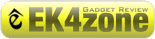

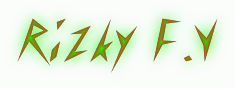



















2 komentar:
makasih brow bermanfaat banget buaat saya yang ngga tahu apa itu DOS
siipp semoga bermanfaat
Posting Komentar